麒麟操作系统(V10)安装
在【语言支持】页面选择【English】添加【English(United States)】
·
目录
一、准备安装环境
确保满足Kylin系统的最低硬件要求,通常包括4GB以上内存、50GB以上硬盘空间
二、引导安装
1. 安装引导页面
选择“Install Kylin Linux Advanced Server V10”,按“Enter”进入安装过程
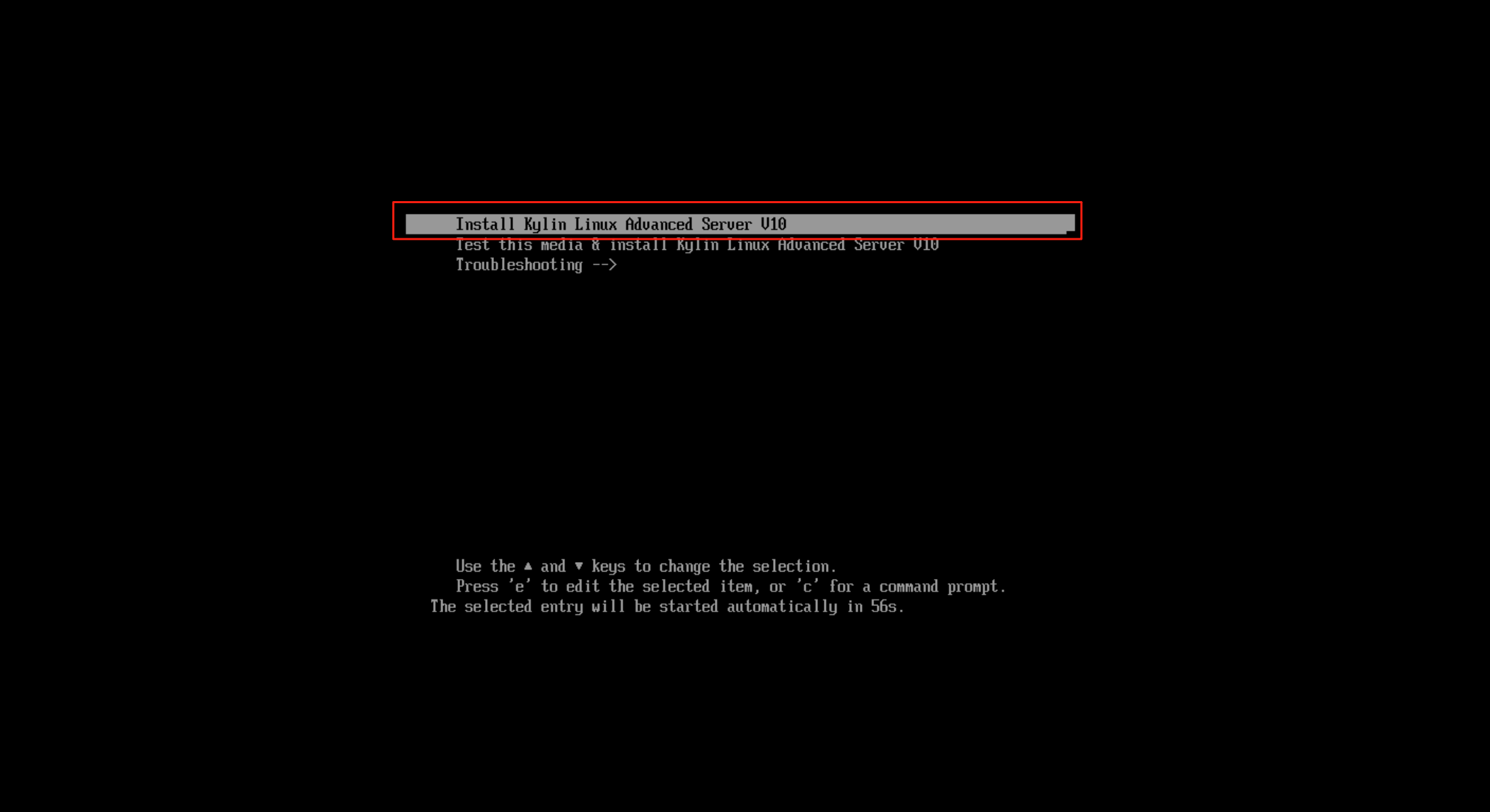
2. 欢迎页面
选择安装过程中所使用的语言,默认采用【简体中文】。确定安装语言后,点击【继续(C)】
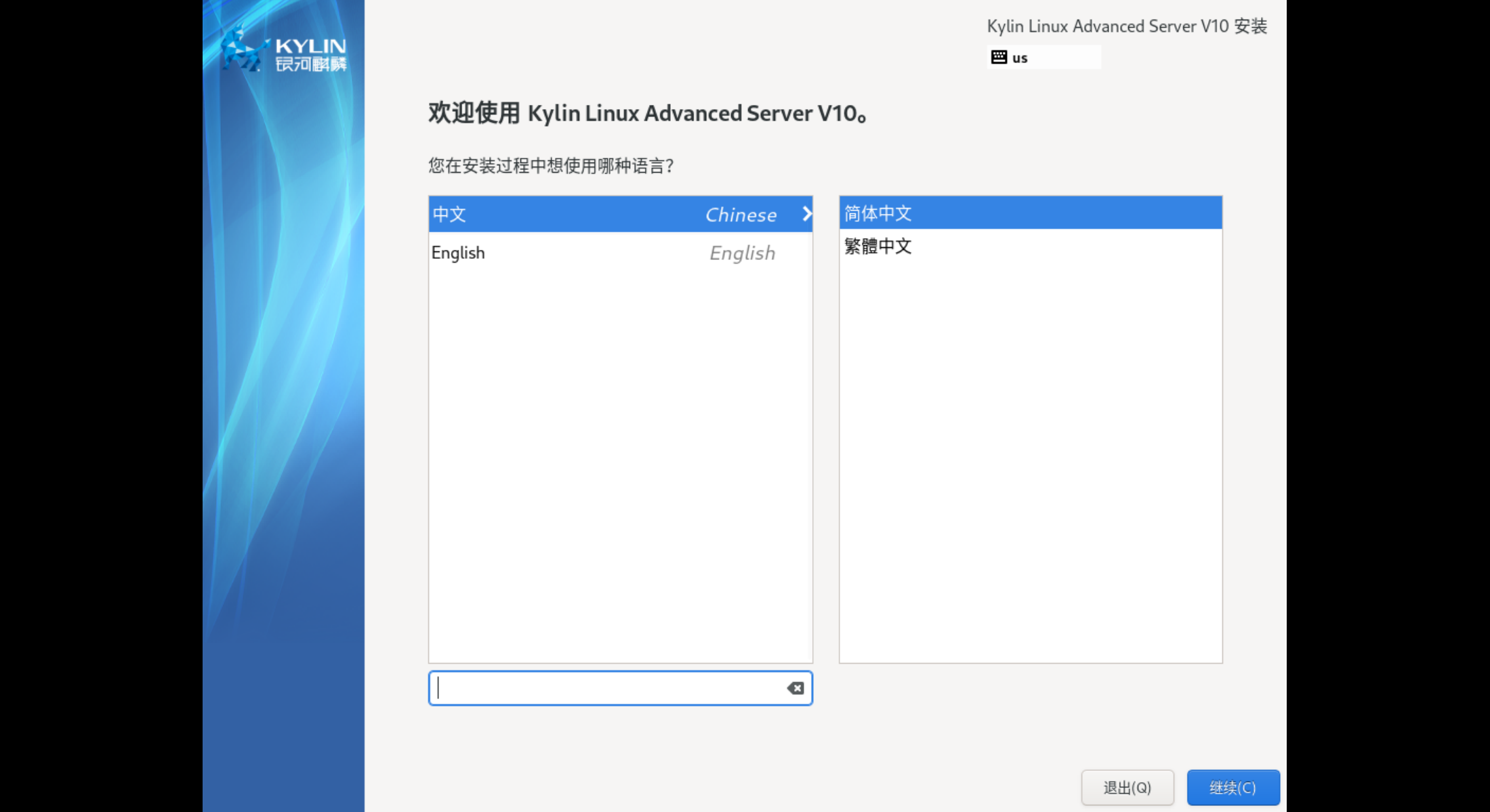
3. 安装信息摘要页面
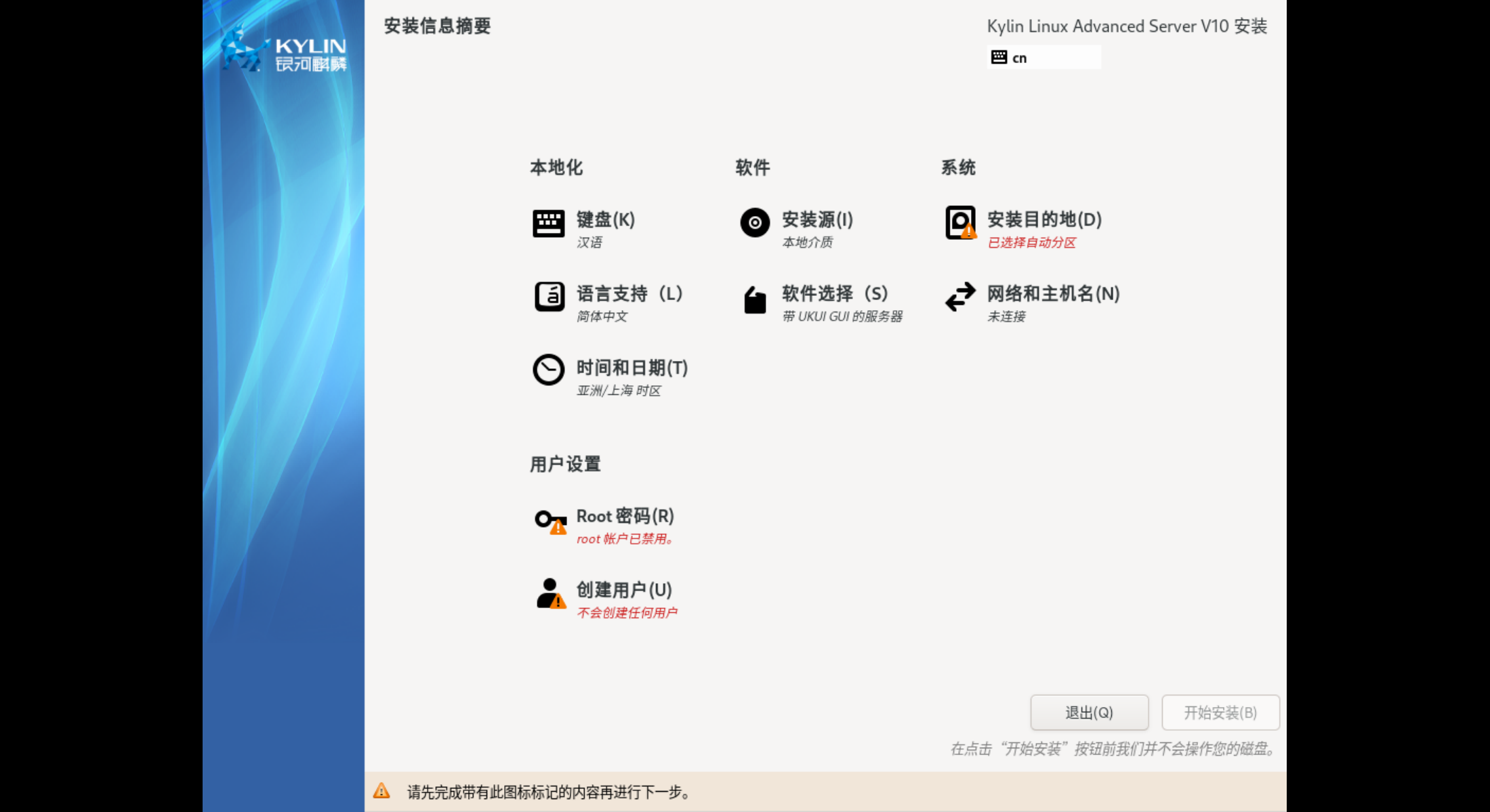
3.1 语言支持
在【语言支持】页面选择【English】添加【English(United States)】
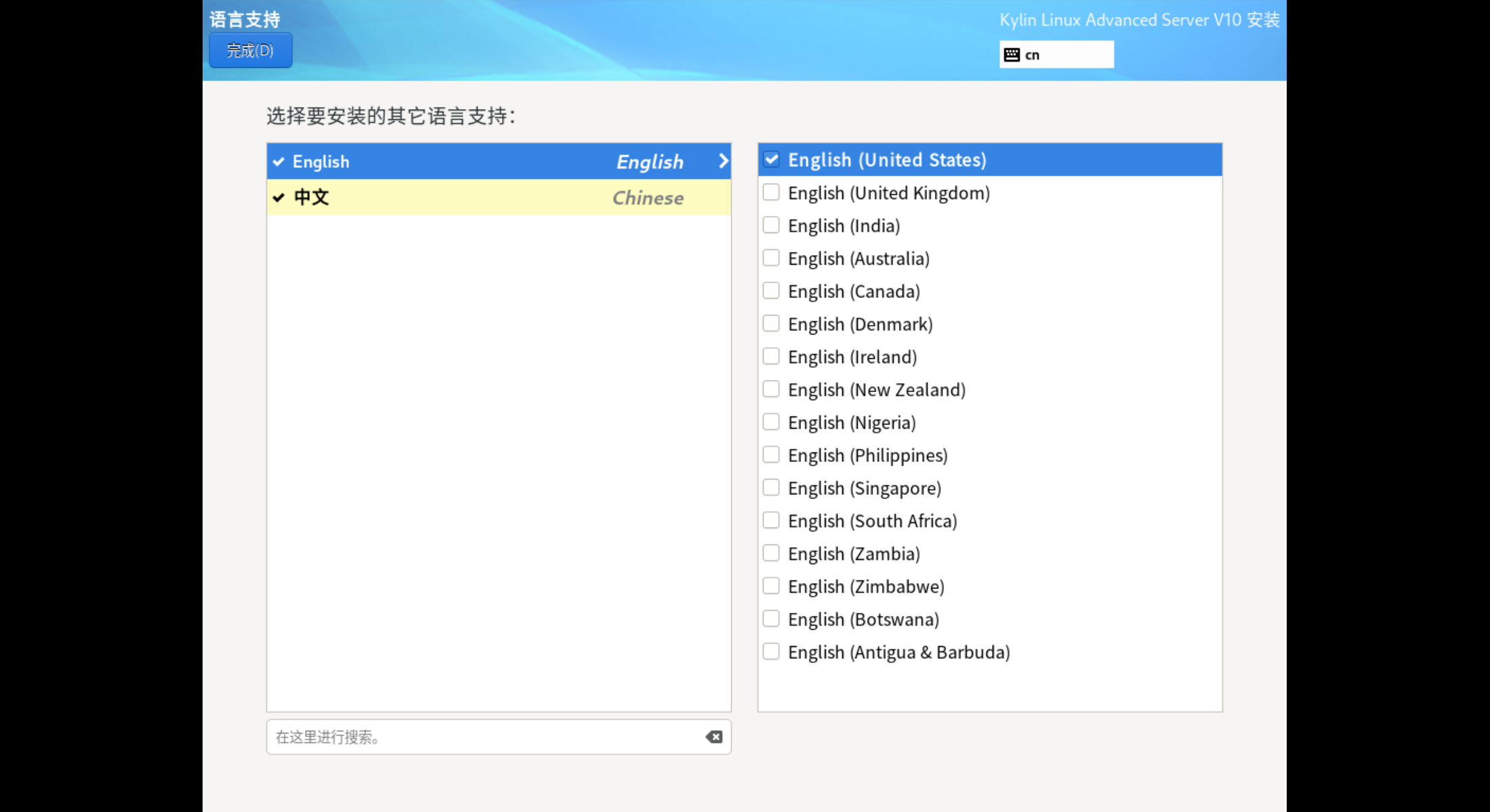
3.2 软件选择
在【软件选择】页面根据业务需要选择【基本环境】
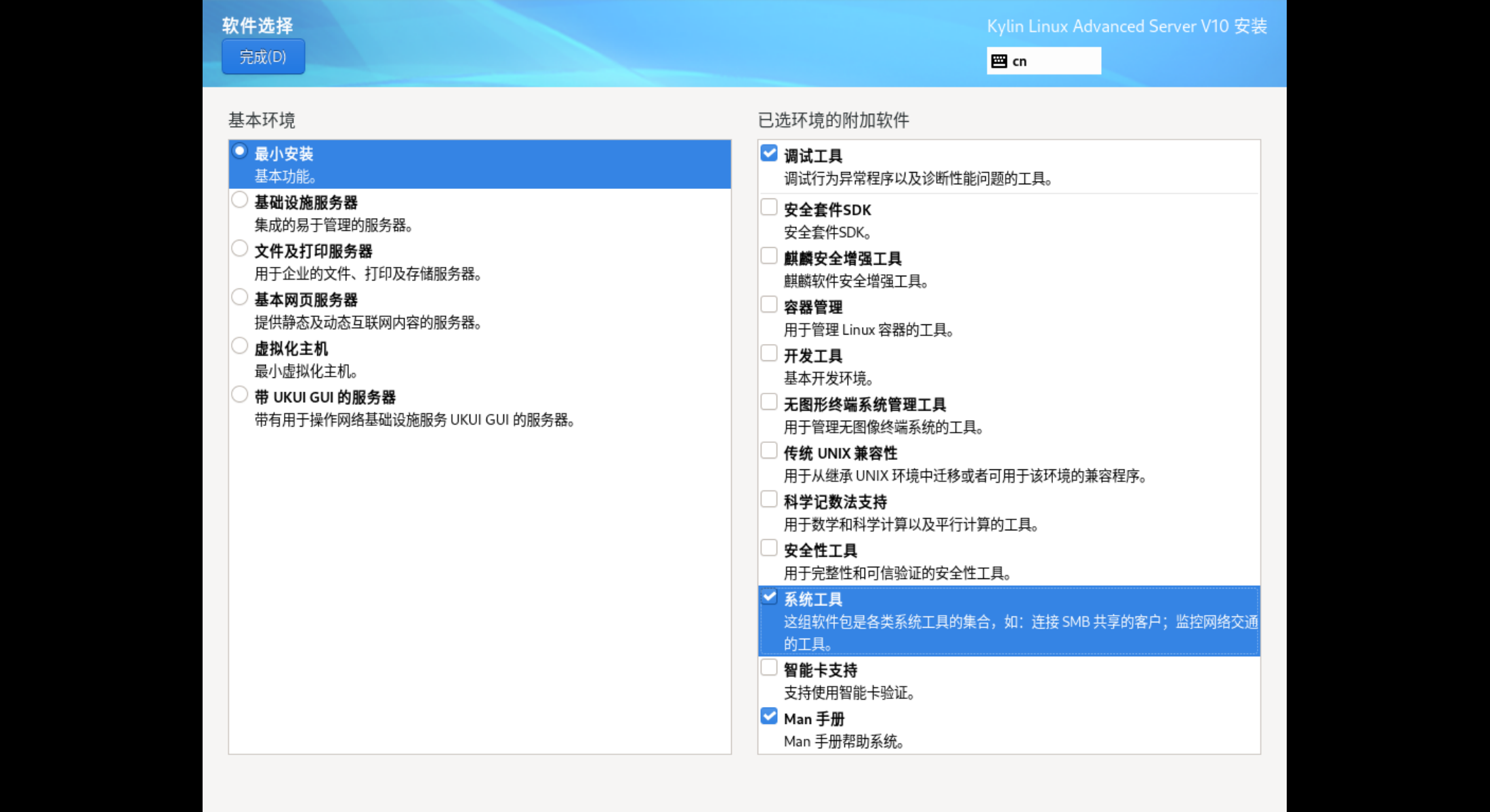
3.3 配置分区
在【安装目的地】页面根据需要可以选择【自动分区】或【自定义分区】,配置分区结束后选择【完成】并选择【接受更改】以完成分区配置
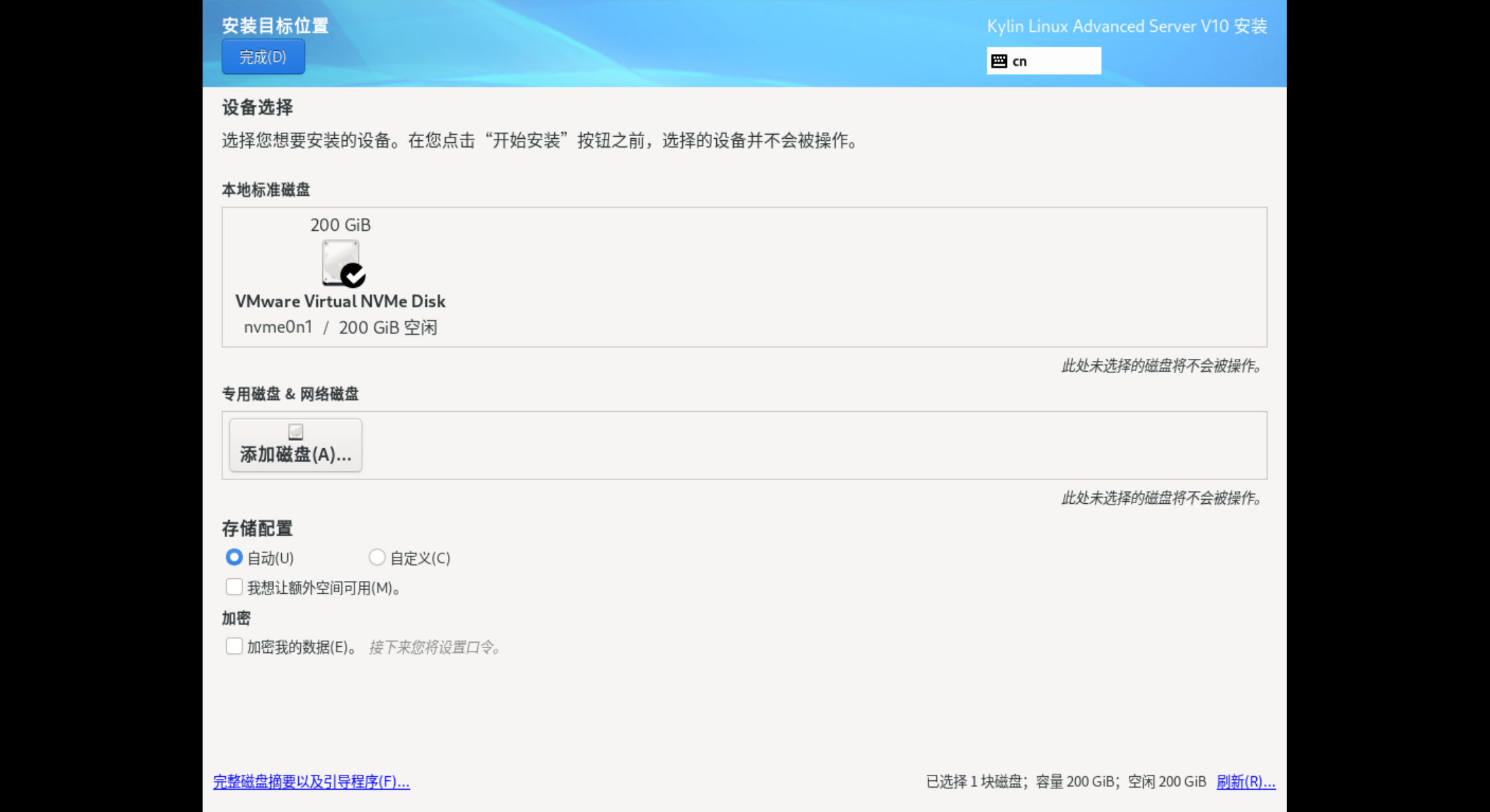
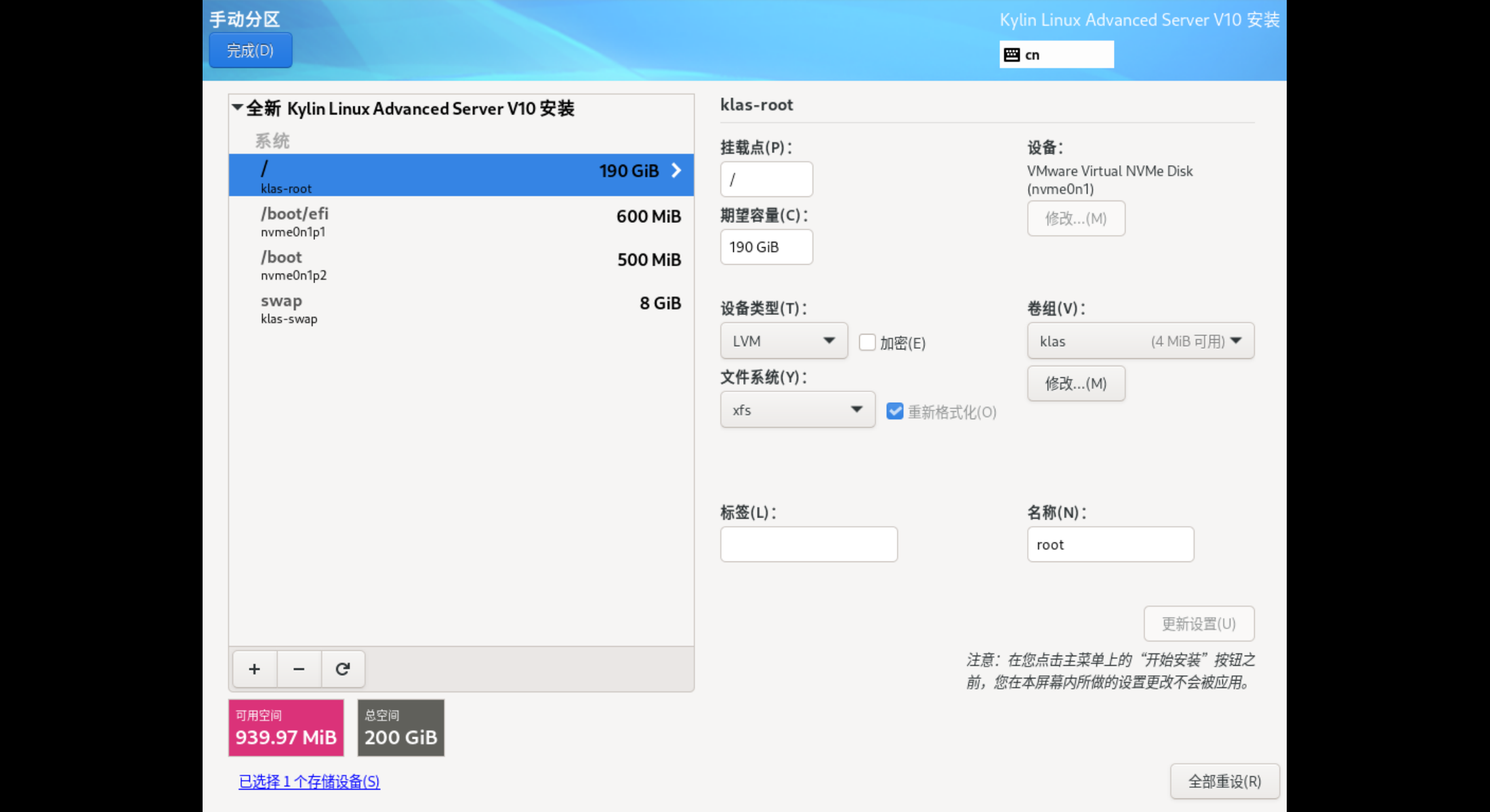
3.4 配置Root密码
选择【Root密码】并进行设置
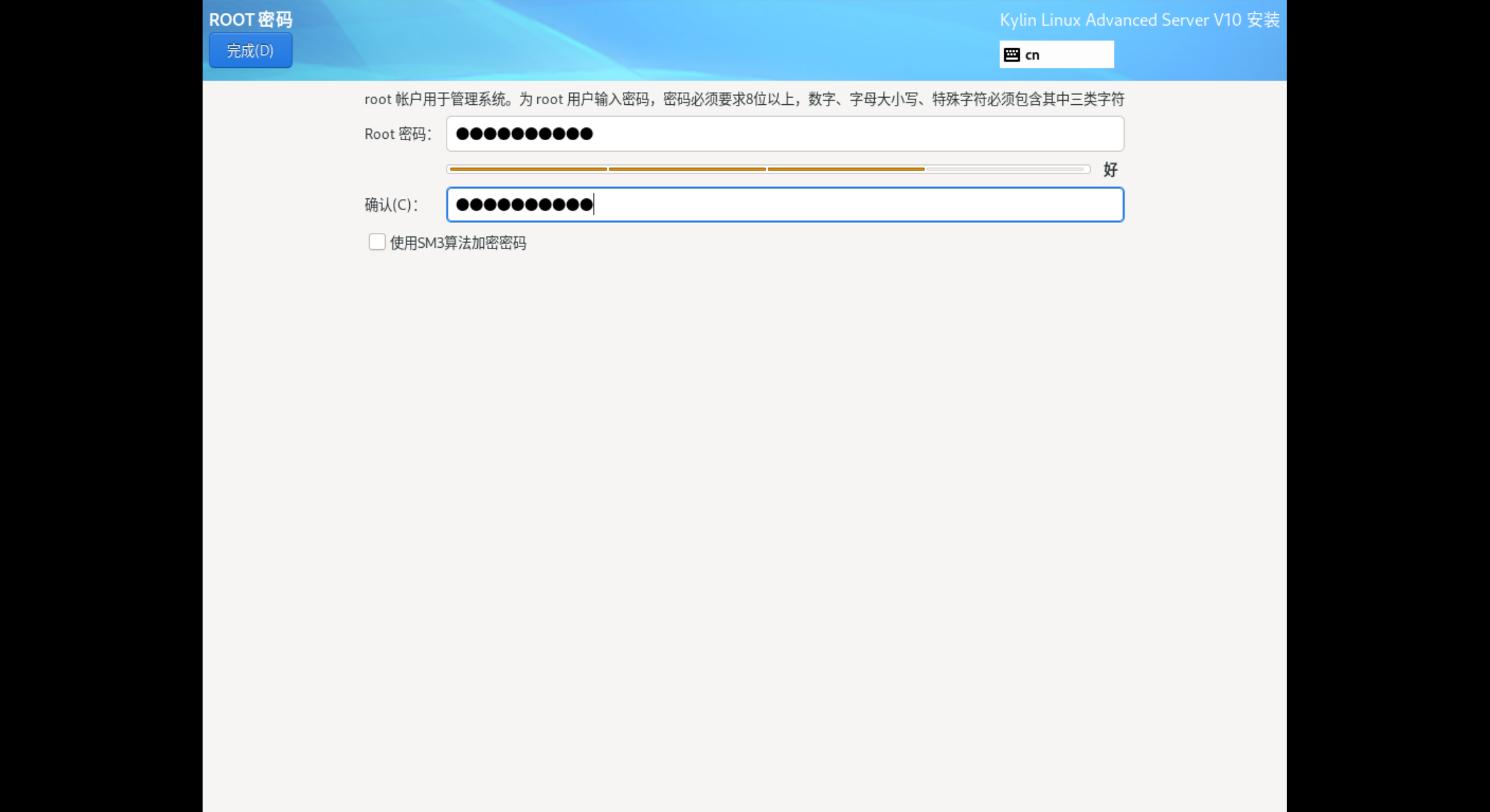
三、开始安装
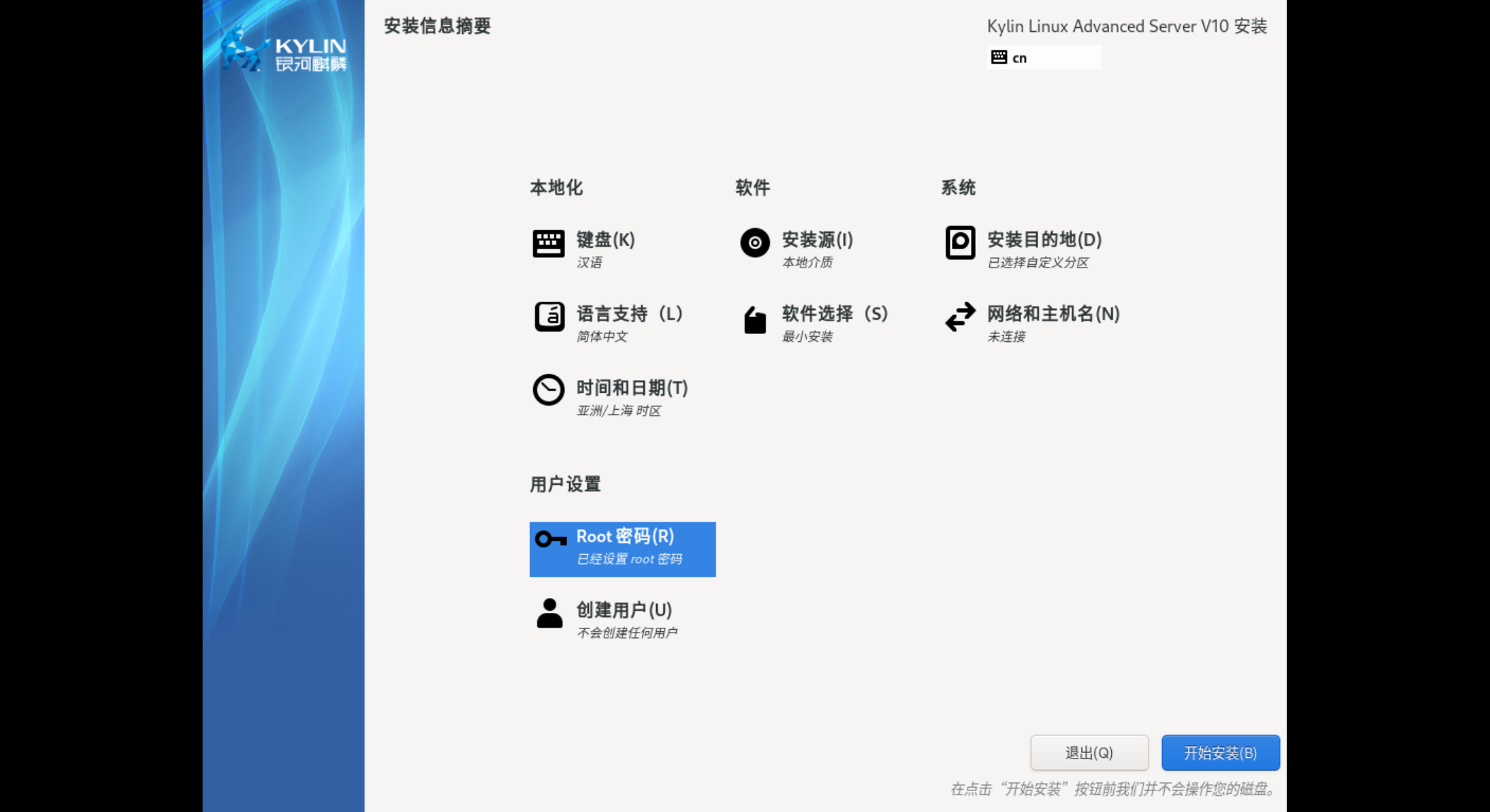
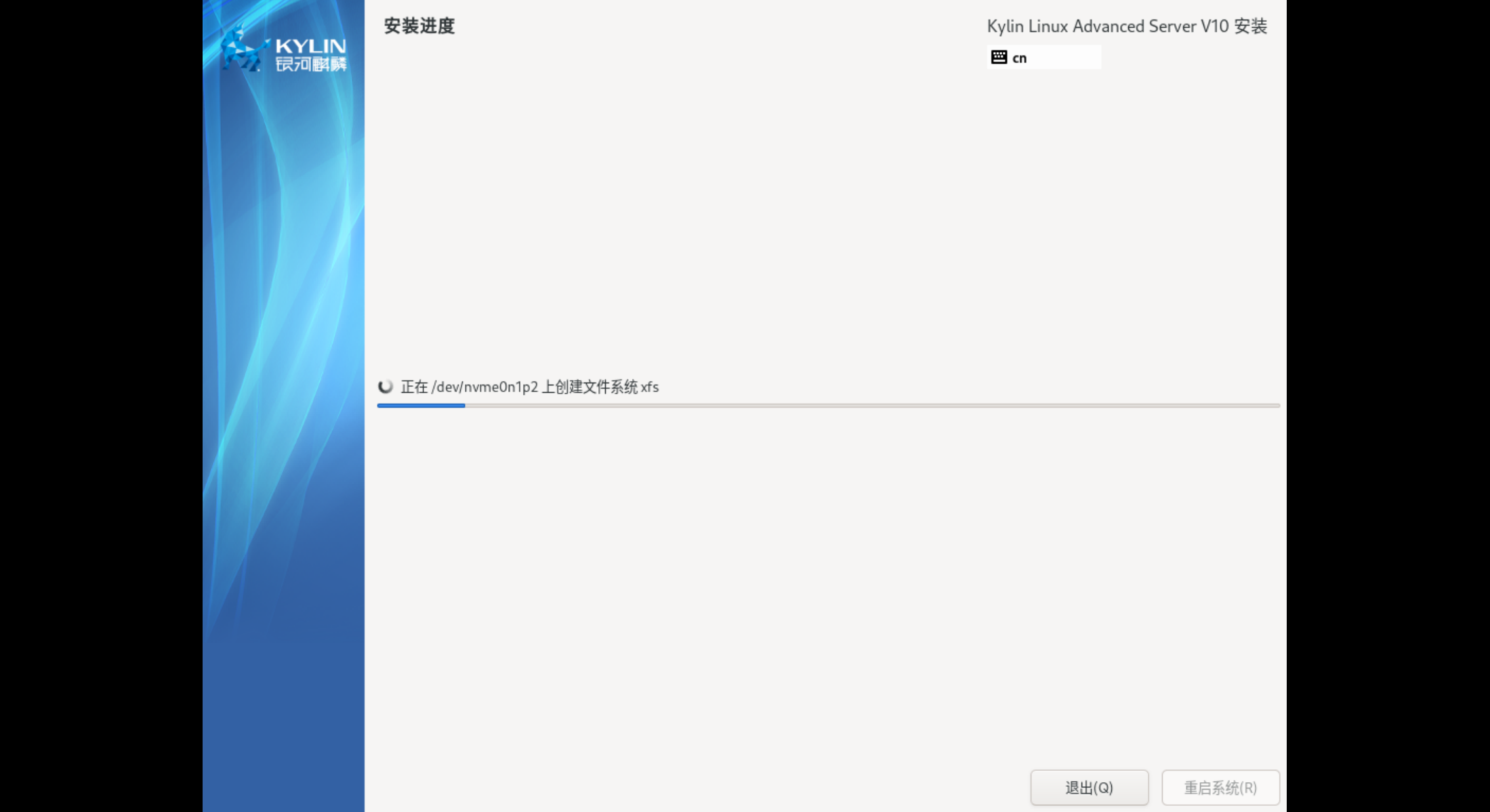
系统安装完毕并完成配置后,会提示【重启系统】系统
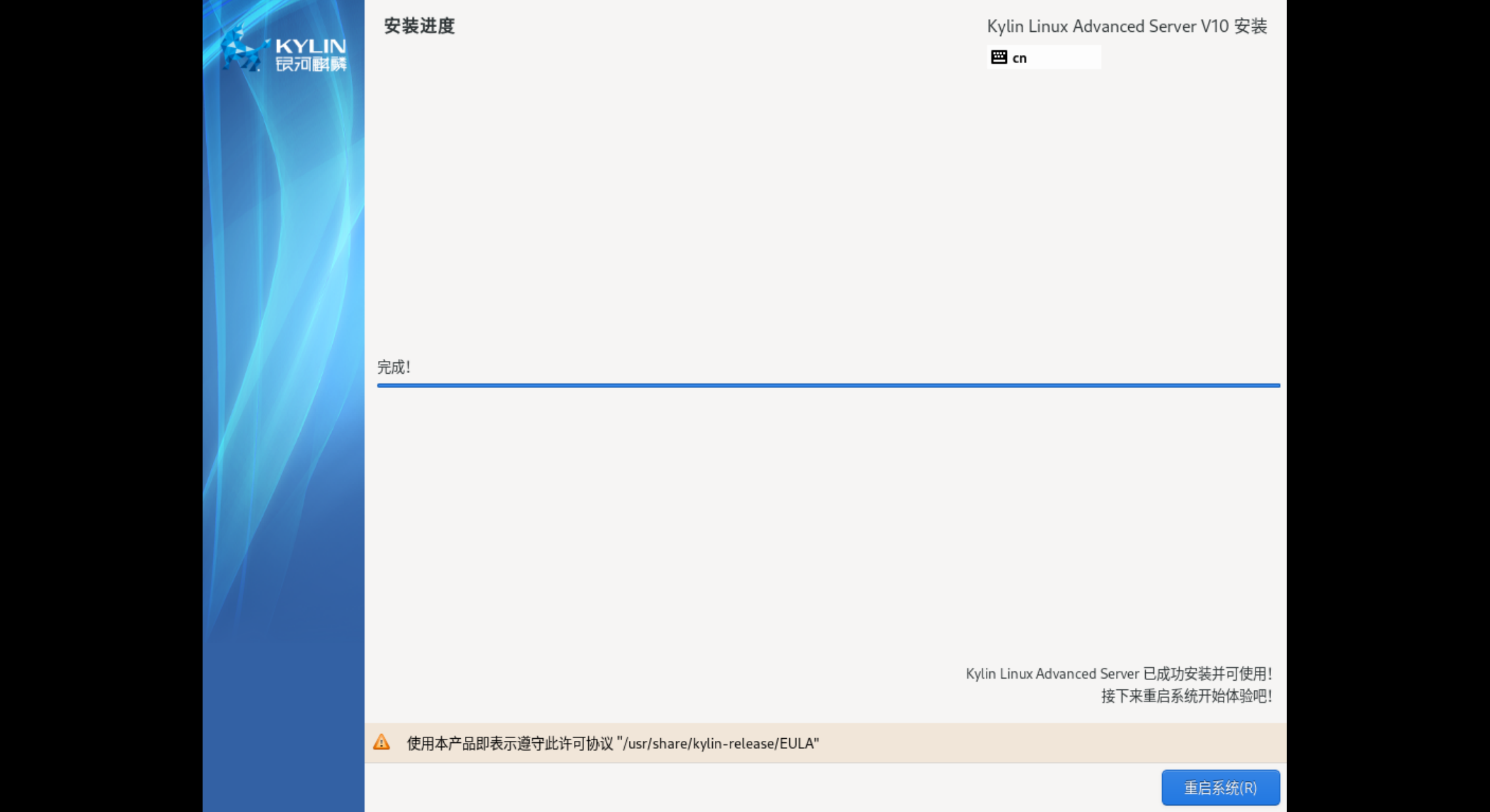
安装完成后第一次启动麒麟操作系统,需要进行相关的初始设置。初始设置程序会提示是否接受许可协议和最终用户隐私声明;接受许可协议才可完成配置
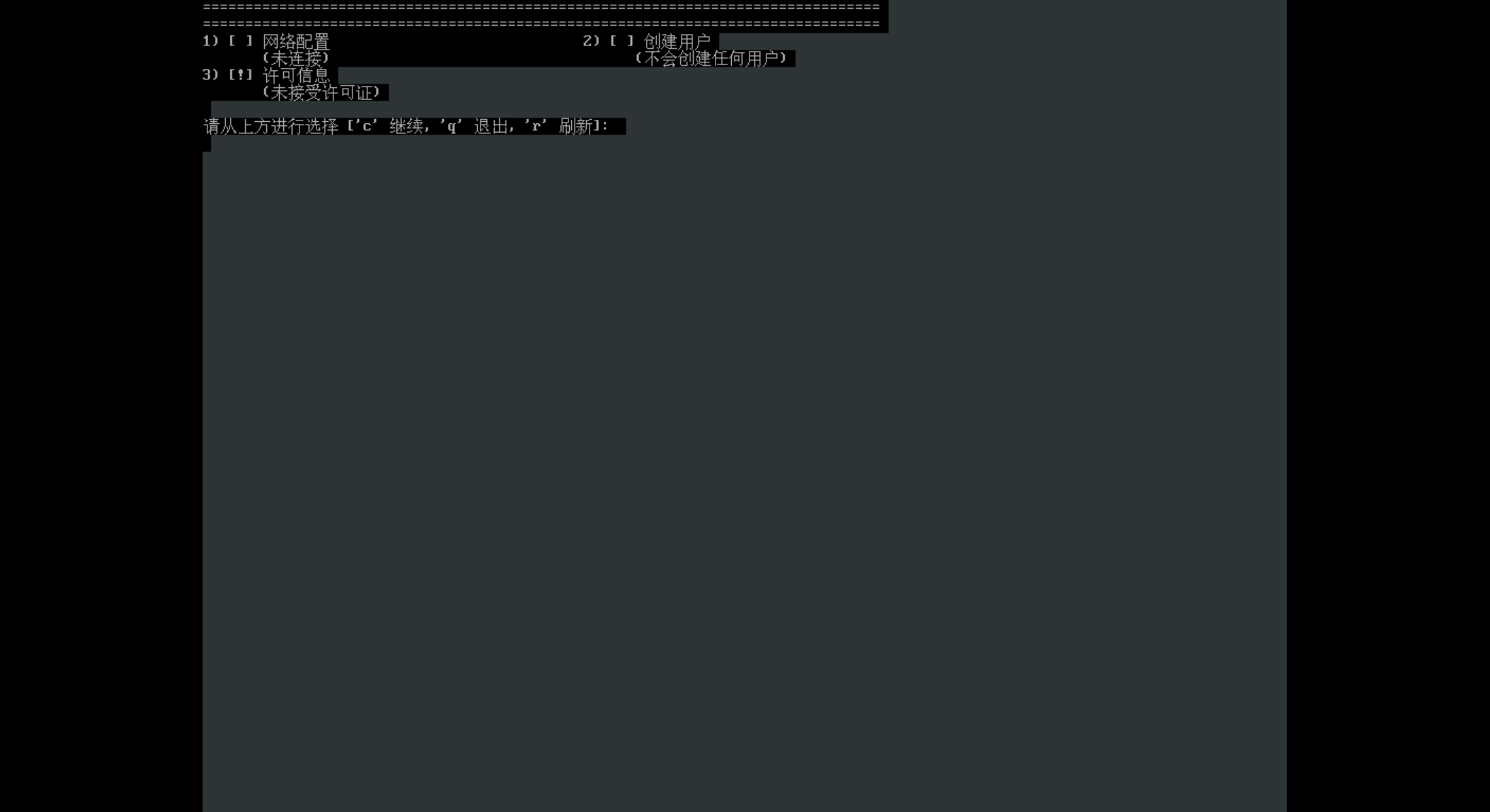
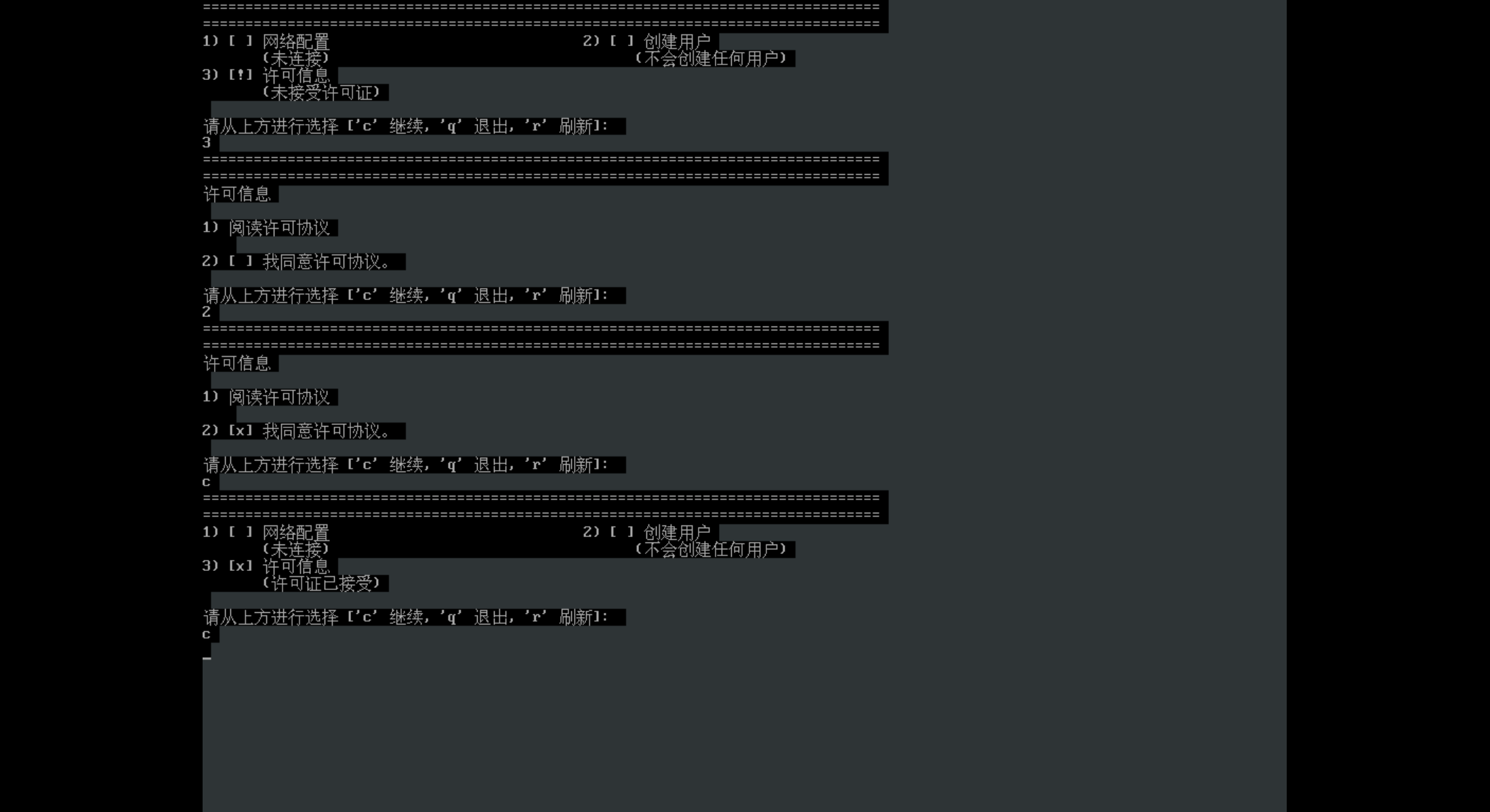
现在就可以开始使用麒麟操作系统了
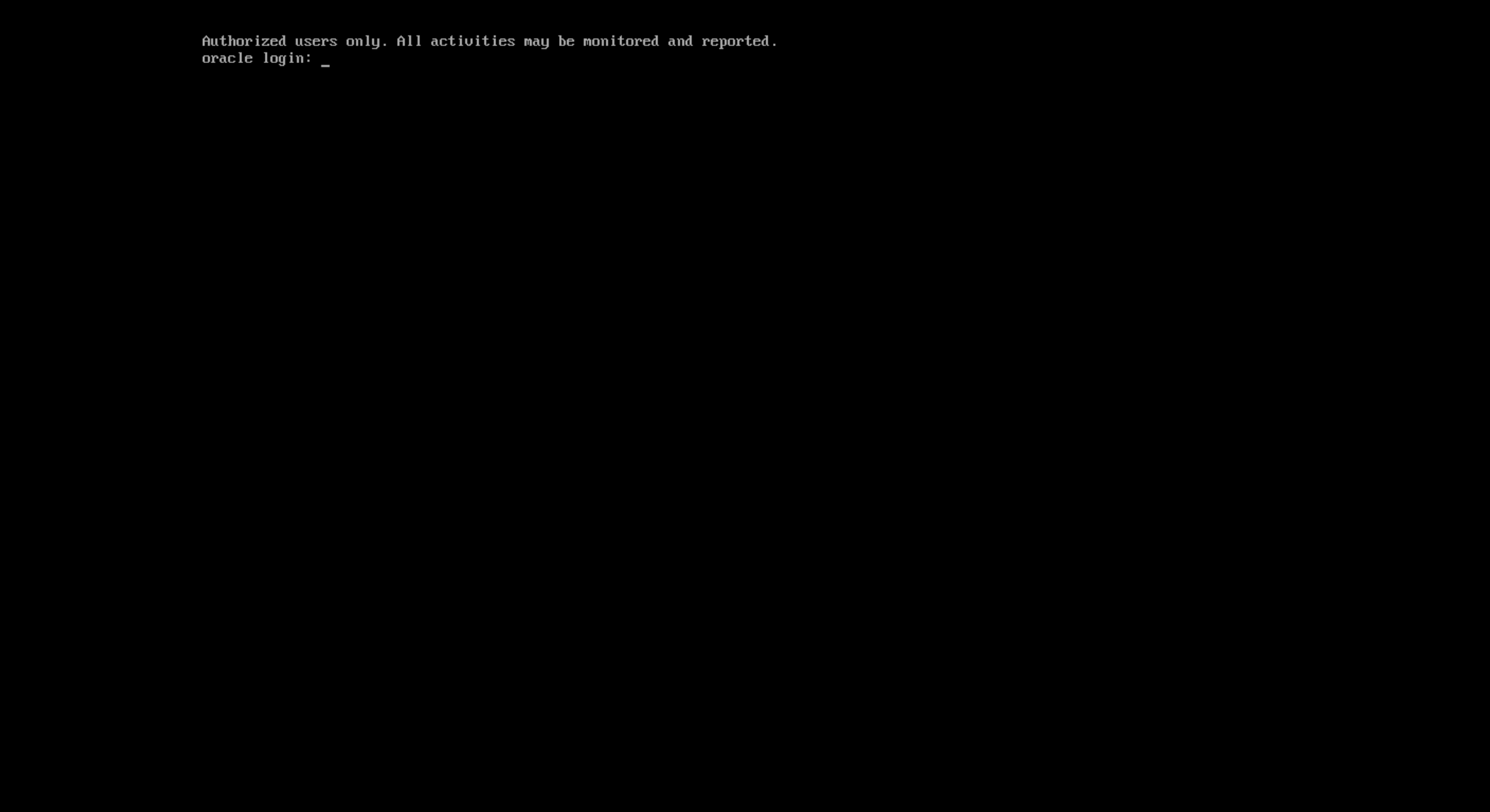
更多推荐
 已为社区贡献1条内容
已为社区贡献1条内容







所有评论(0)